Hướng dẫn Topsoft EInvoice / I. Hướng dẫn nghiệp vụ / 06. Kho / C.In báo cáo / 006. Chi tiết công nợ khách hàng
Công nợ tài khoản trên phần mềm Topsoft Elnvoice
Ví dụ:
Ngày 31/01/2019 kế toán thực hiện xem chi tiết công nợ của Công ty TNHH CNN 3-2.
Hướng dẫn trên phần mềm
Nghiệp vụ "Lập bảng Chi tiết công nợ khách hàng theo số chứng từ" được thực hiện trên phần mềm như sau:
Bạn vào chức năng “Vật tư kho hàng” trên menu của phần mềm Topsoft Elnvoice, chọn “In báo cáo tổng hợp, chi tiết”
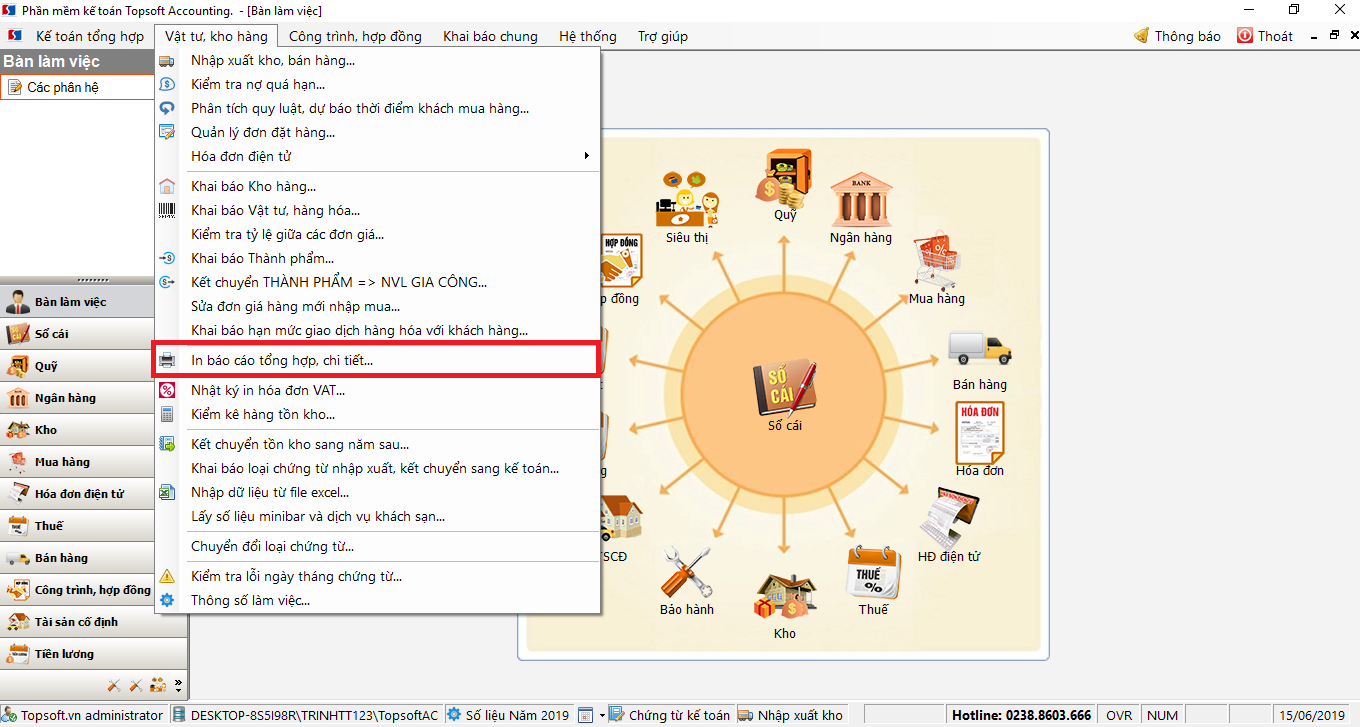
Màn hình các báo biểu xuất hiện:
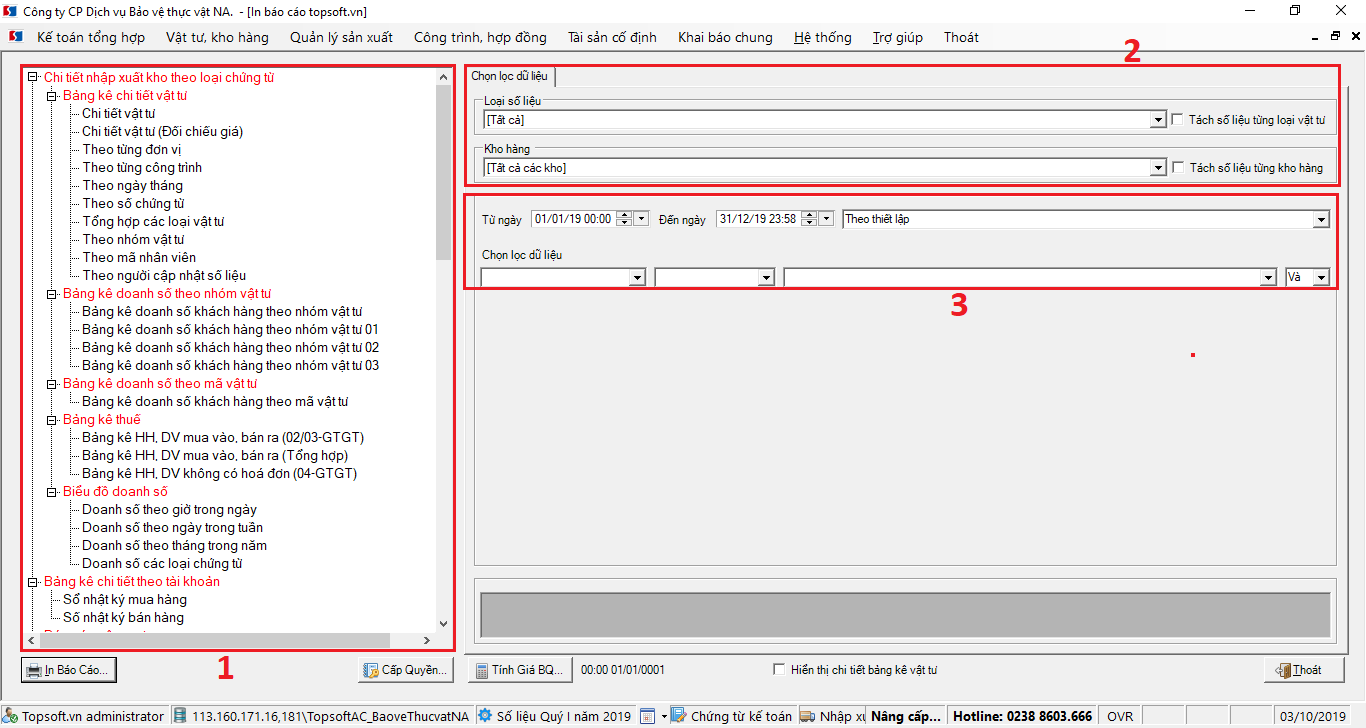
Ở khung số 1 là có các hình thức in bảng kê của hệ thống.
Khung số 2 là trường lọc dữ liệu chi tiết: lọc theo từng loại vật tư nhập mua, xuất bán, thành phẩm, … và lọc theo từng loại kho hàng.
Khung số 3 là trường lọc dữ liệu: lọc theo thời gian cụ thể, theo từng số chứng từ, kho hàng, …
Chọn báo biểu cần in (1), bấm chọn vào lọc số liệu “Xuất bán” (2) và lọc khoảng thời gian muốn in báo cáo (3), sau đó bấm nút “In Báo Cáo” (4).
Để in báo cáo chi tiết công nợ khách hàng theo chứng từ cần thực hiện các bước sau:
Bước 1: Chọn Chi tiết công nợ khách hàng theo số chứng từ (1)
Bước 2: Chọn loại số liệu – Xuất bán (2)
Bước 3: Lọc thời gian theo Tháng này (01/01 – 31/01) (3)
Bước 4: Chọn lọc dữ liệu chi tiết hơn: Xuất cho ĐV – Bằng – CT32 – Và (4)
Khi lọc ở khung thứ 4, sẽ có hiển thị ở khung màu xám phía dưới, thể hiện đang lọc chi tiết (nếu muốn xóa lọc chi tiết này, bạn thay chữ “Và” thành chữ “Xóa” và kiểm tra dưới khung màu xám không hiển thị chữ)
Sau khi đã hoàn thành yêu cầu cho bảng biểu cần xem, bạn bấm “In báo cáo” (5).
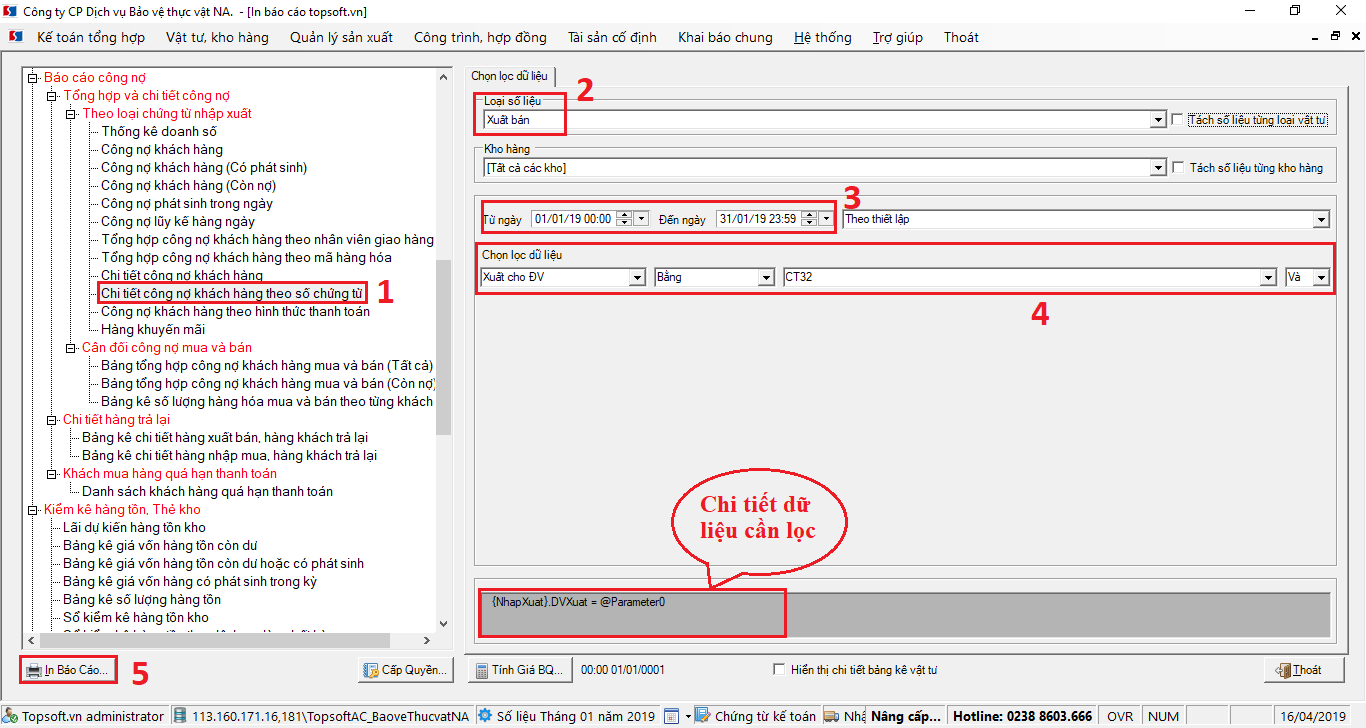
Sau khi xuất hiện “Bảng Chi tiết công nợ khách hàng”, bạn chọn chức năng trên thanh công cụ để in.
trên thanh công cụ để in.
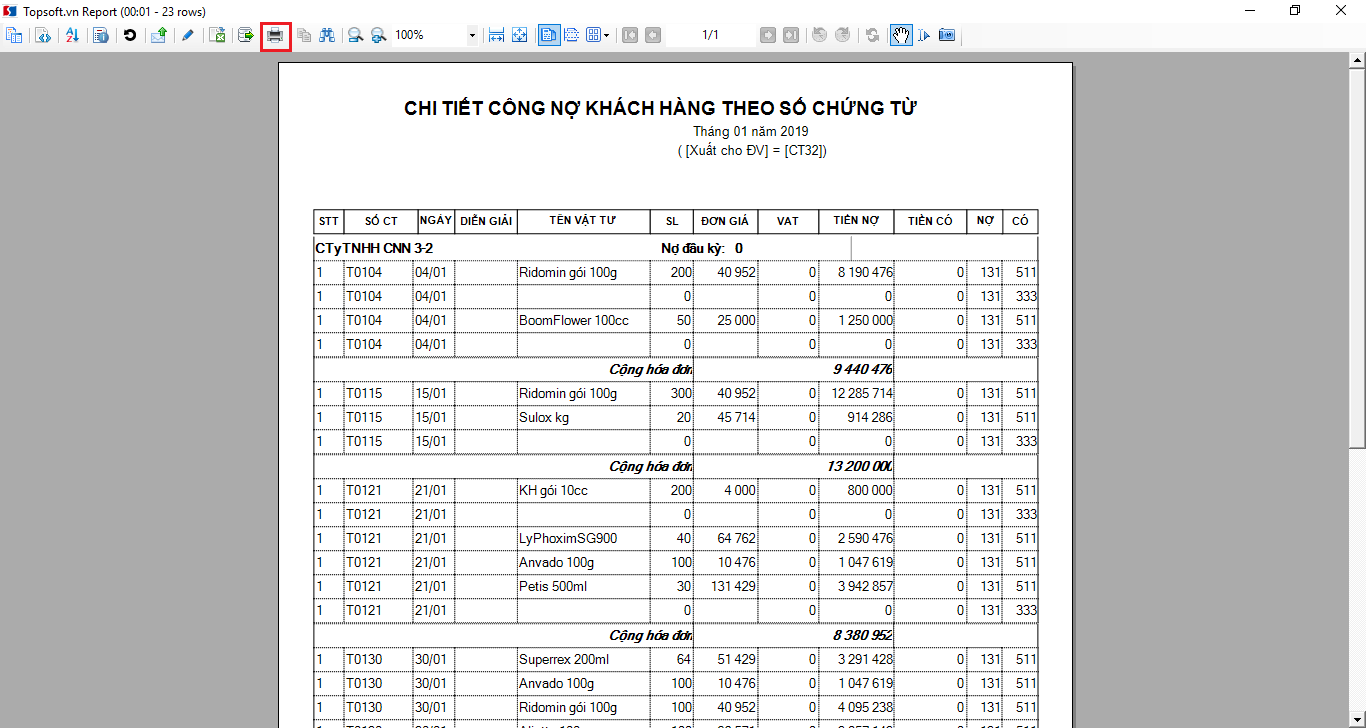
Xem thêm:
Bảng kê Tổng hợp nhập xuất tồn
Bảng kê chi tiết hàng tồn kho
Bảng kê tồn lượng các kho
Bảng kê tổng hợp bán hàng
Bảng kê tổng hợp nhập hàng